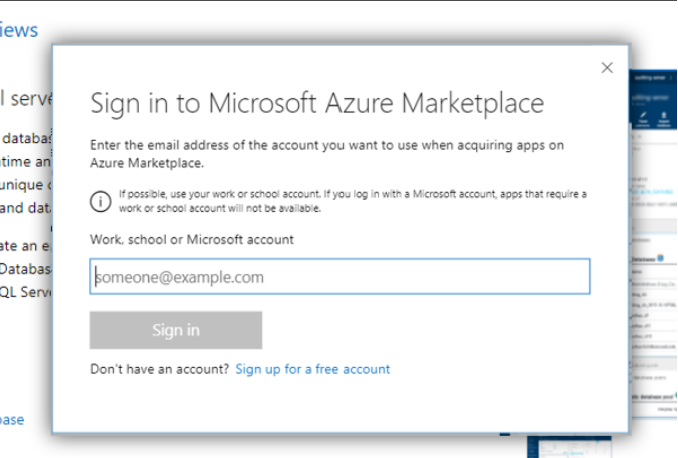Azure Marketplace で購入する
Azure Marketplace を通じて購入すると、個々のベンダーとの関係や請求書の管理の複雑さが解消されます。 Azure Marketplace での購入と Azure の料金の両方を含む、1 つにまとめた月単位の請求書が Microsoft から届きます。 マイクロソフトエンタープライズ契約 (EA) を使用して購入した場合、すべての購入が Azure 請求書に含まれます。 請求書には、最初に Azure 使用量の料金が含まれています。その後、Azure Marketplace の料金が表示されます。 Azure アカウントに関連付けられているクレジット カードを使用して製品を購入した場合、すべての購入は 1 つの請求書に統合され、選択したクレジット カードに請求されます。
この記事では、Microsoft Azure portal エクスペリエンスまたは Azure Marketplace オンライン ストアからマーケットプレース ソリューションを購入する方法について説明します。 前のセクションで説明したように、Azure サブスクリプション内で必要なアクセス許可が必要です。 購入するには、サブスクリプション所有者または共同作成者のアクセス許可がアカウントに必要です。
Azure portal の Azure Marketplace
Azure Marketplace でパブリック オファーを購入するには、Azure portal にサインインし、Azure Marketplace に移動して、購入するアプリケーションを見つけます。 Create または [設定とサブスクライブを選択します。
ソリューションを使用する前に、デプロイと構成の情報を構成して完了するように求められます。
Azure Marketplace オンライン ストア
Azure Marketplace オンライン ストアからソリューションを購入する場合は、製品の説明ページで 今すぐ入手 を選択し、Azure アカウントの資格情報でサインインします。
サインインすると、Azure portal で製品にリダイレクトされ、購入が完了します。
![Azure Marketplace の [作成] ボタンを示すスクリーンショット。](media/azure-marketplace/cognitive-search.png)
![Azure Marketplace の [設定とサブスクライブ] ボタンを示すスクリーンショット。](media/azure-marketplace/set-up-subscribe.png)